在现代工作中,手机钉钉已经成为许多公司和团队不可或缺的工具之一,通过手机钉钉的屏幕共享功能,用户可以方便地展示自己的工作内容,进行实时的沟通和协作。想要在手机钉钉上进行屏幕共享,只需要简单的几个步骤即可完成设置,让团队成员们可以更加高效地进行工作。接下来我们就来看看如何在手机钉钉上进行屏幕共享吧!
手机钉钉屏幕共享步骤
具体方法:
1.手机上打开钉钉,进去群聊之后,点击视频会议。
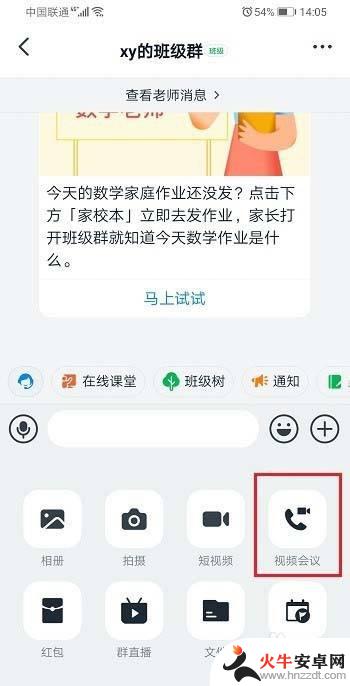
2.点击视频会议之后,选择视频会议。
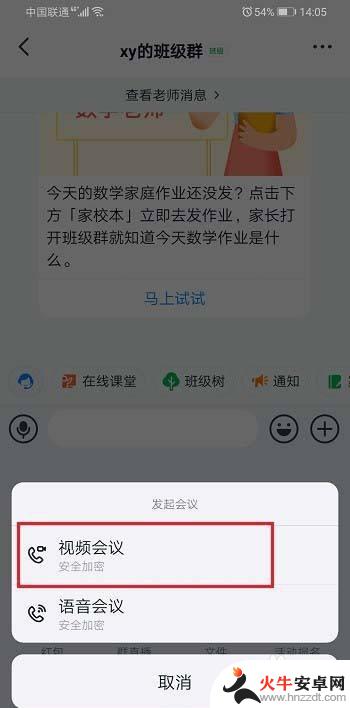
3.进去视频会议准备界面,点击开始会议。

4.进去视频会议界面之后,点击右侧的手机屏幕共享图标。

5.弹出框之后,点击知道了。允许手机录制屏幕,就成功共享手机屏幕了。
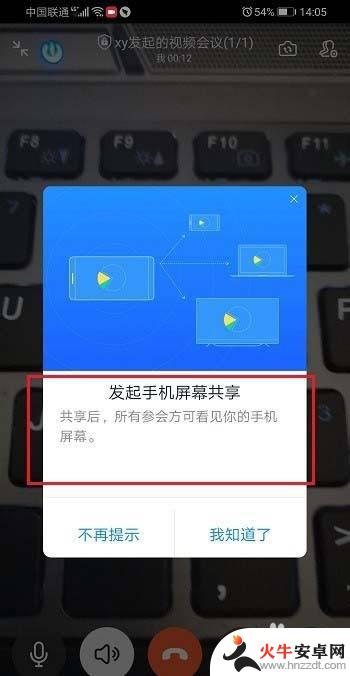
以上是关于如何使用手机钉钉共享屏幕的全部内容,如果您遇到类似问题,可以参考本文中介绍的步骤进行修复,希望这对您有所帮助。














